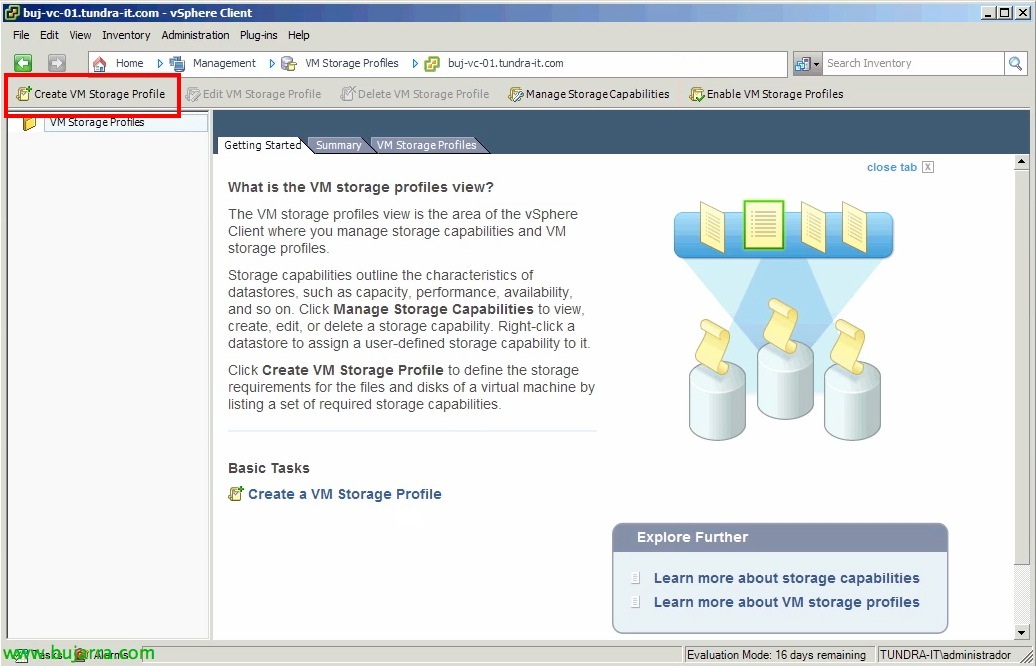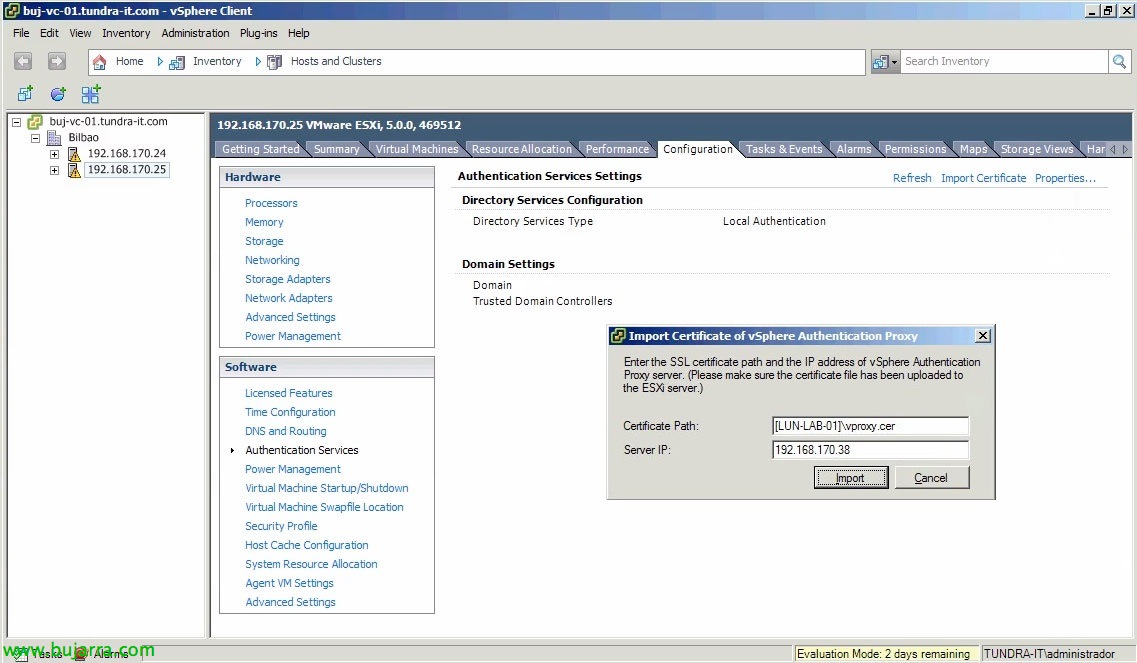
Proxy di autenticazione VMware vSphere
Ya en un Documento precedente della versione 4.1 abbiamo visto come novità che potevamo includere i nostri host ESXi in un Active Directory per autenticarsi direttamente con account centralizzati; una delle novità di vSphere 5 è la possibilità di distribuire un proxy intermedio tra gli host e il nostro dominio. Tutto questo per aiutare nel deployment con Auto Deploy senza mettere utenti con password nei file di configurazione, potremo anche usarlo con host non distribuiti con Auto Deploy!
Si lo instalamos bajo Windows 2008 R2 deberemos instalar el parche KB981506 de la web de Microsoft en caso contrario recibiremos el error: 'Failed to bind CAM website with CTL e Failed to initialize CAMAdapter' en el archivo “C:ProgramDataVMwarevSphereAuthenticationProxylogscamadapter.log”. Fabbisogno: IIS con compatibilidad con la metabase de IIS 6, Estensioni ISAPI & Restrizioni IP e dominio. Inoltre dovremo avere già distribuito vSphere Auto Deploy nella nostra infrastruttura per non avere un altro errore: 'Impossibile ottenere l'URL del sito web di Waiter da VC' & 'Impossibile inizializzare CAMAdapter'.
Dal DVD di VMware vSphere 5.0, Selezionare “Proxy di autenticazione VMware vSphere” & “Installare”,
Iniziamo con la procedura guidata di installazione per VMware vSphere Authentication Proxy, “Prossimo”,
“Prossimo” per vedere i brevetti…
“Prossimo” per accettare il contratto di licenza,
Selezioniamo il percorso di installazione per Authentication Proxy, per impostazione predefinita è '%ProgramFiles' (x86)%VMware vSphere Authentication Proxy’ & “Prossimo”
Inseriremo le informazioni sul nostro vCenter Server, il tuo indirizzo IP, la porta HTTP, un utente con privilegi di amministratore e la sua password. “Prossimo”,
Indichiamo come vogliamo che appaia il nostro proxy di autenticazione nel vCenter & “Prossimo”,
Clicca su “Installare” per avviare l'installazione!
… Attendi qualche secondo…
“Finire”,
Non male, ahora en la consola de gestión de IIS, debemos habilitar las directiones IP que queremos que se conecten al sitio “Computer Account Management Web Site” Stiamo per “Restricciones de direcciones IP y dominios,
“Agregar entrada de permiso…”
E introducimos las direcciones IP individuales de nuestros hosts ESXi o directamente un rango IP & Accettiamo tutto.
Dopo, tendremos que exportar el certificado que tengamos sul sito IIS, per ello mediante la consola de administración de IIS 7 > Sobre el sitio “Computer Account Management Web Site” > “Configuración SSL” > “Enlaces…” > sobre el sitio https con el puerto 51915 > “Modificare…”, sobre el certificado “Vedere…”, ciglio “Dettagli” > “Copiar en archivo…” y seleccionaremos: “No exportar la clave privada” & exportándolo como “X.509 codificado base 64 (.cer)”.
Si tenemos problemas, possiamo aprire direttamente l'URL che tratta ESXi da un browser, fino a quando non potremo vedere il contenuto della dll con i dati del nostro AD: https://INDIRIZZO_IP_PROXY:51915/CAM_ISAPI/camiis.dll
Non male, una volta esportato il certificato da IIS, dovremo caricarlo temporaneamente in un datastore, per importarlo da “Authentication Services” > “Import Certificate…”. Inseriremo nel seguente formato il certificato per importarlo correttamente:
Percorso del certificato: [DATASTORE]PATHCERTIFICATO.cer
IP del server: INDIRIZZO_IP_PROXY
Una volta importato potremo aggiungere manualmente i nostri host tramite il link “Proprietà…”
In 'Select Directory Service Type'’ inseriamo “Rubrica attiva”, in 'Domain'’ il dominio a cui unirci (potremmo includere le OU dove inseriremo questo account di computer, ad es: tundra-it.com/OU Server) y marcaremos 'Use vSphere Authentication Proxy', introduciendo la dirección IP del proxy, Clicca su “Join Domain” y veremos que nos meterá en dominio sin solicitar credenciales.